- Google Docs tiene por defecto un tema claro en la mayoría de los casos
- Hay una forma fácil de habilitar el modo oscuro en móviles y en navegadores
- ¿Cuáles son los pasos para activarlo en MacOS, Windows, Linux, iPhone y Android?
Mucho hemo hablado en IslaBit sobre los beneficios de oscurecer las pantallas de los equipos móviles que usamos. Más allá de estas ventajas y las razones por las que decidas hacerlo, si quieres ahorrar batería, o descansar tus ojos al editar documentos de texto y demás, así puedes activar el modo oscuro en Google Docs. Haciéndolo podrás mejorar el aspecto de tus escritos para que se adapten a tu sistema operativo y no produzcan contraste.
Lo primero que debemos decir es que Google Docs tiene por defecto un tema claro en la mayoría de los casos pero hay una forma fácil de habilitar el modo oscuro en Android, iPhone, iPad e incluso en Chrome o Edge.
¿Cómo activar el modo oscuro en Docs en Chrome?
Tanto en Chrome como en otros navegadores basados en Chromium, puedes activar el modo oscuro en Docs rápidamente. Esto, independientemente de cuál sea el sistema operativo en el que estés ejecutando Chrome.
Google Chrome en el escritorio, ya sea en MacOS, Windows o Linux, te permite habilitar el modo oscuro en Docs. Ahora bien, al hacerlo estarás forzando el modo oscuro en todas las páginas webs que vayas a visitar. No lo olvides.
Otro detalle es que la función no está disponible para todos sino que depende de una de las flags de Chrome.
- Escribe chrome://flags en la barra de direcciones en la parte superior de tu navegador Chrome
- En el cuadro de búsqueda de la parte superior busca «modo oscuro»
- Haz click en el menú desplegable junto a Forzar modo oscuro para contenidos
- Selecciona Activado. Reinicia el navegador cuando Chrome te lo pida haciendo click en Relanzar
Tanto esa página web como otras se verán oscuras. Como decíamos, estarás forzando el modo oscuro en ellas.
¿Cómo activar el modo oscuro en Docs en Edge?
Como decíamos, la mayoría de los navegadores basados en Chromium te permiten activar el modo oscuro en Docs.
- Escribe edge://flags en la barra de direcciones en la parte superior de tu navegador Edge
- En el cuadro de búsqueda de la parte superior busca «modo oscuro»
- Haz click en el menú desplegable junto a Modo oscuro automático para contenido web
- Selecciona Activado. Reinicia el navegador cuando Chrome te lo pida haciendo click en Relanzar
Como en Chrome, las páginas deberían verse oscuras. Pero algunas puedes no estar preparadas y verse aún claras. Esto irá mejorando con el paso del tiempo por lo que no debería ser un problema demasiado importante a largo plazo.
¿Cómo activar el modo oscuro en Docs en iOS y Android?
La aplicación de Google Docs en iPhone y Android te permite cambiar velozmente entre temas claros y oscuros. Si has habilitado el modo oscuro en todo el sistema en Android o iPhone, Google Docs lo tendrá activo de manera predeterminada. Sin embargo, si deseas el modo oscuro solo en Google Docs, esto es lo que debe hacer.
- Abra Google Docs y toca el icono de menú de tres líneas en la esquina superior izquierda
- Ve a Configuración, Tema, y entra a la opción Tema o Elegir Tema, y selecciona Oscuro
De allí en más, todos los documentos de Google Docs ahora se abrirán en modo oscuro. No obstante, puedes ver documentos en tema claro si lo prefieres. Para hacerlo, sólo debes realizar los pasos anteriores pero invirtiéndolos. Otra alternativa es tocar los tres puntos verticales en la esquina superior derecha y seleccionar «Ver en tema claro».
En ese caso, la interfaz de usuario de la aplicación Google Docs seguirá estando en modo oscuro, pero la página en sí estará en modo claro, con un fondo blanco estándar y texto negro. La configuración sólo se aplica al documento actual. Si cierras el documento y lo vuelves a abrir, volverá al modo oscuro. Tampoco afectará otros documentos.
Conclusiones
En resumen, es muy fácil cambiar el aspecto de color de Google Docs en cualquiera de los equipos o entornos donde solemos recurrir al procesador de textos de Google. Puedes adaptarlo a tus necesidades y gustos en sólo segundos.
Ahora que ya sabes cómo puedes activar el modo oscuro en Google Docs, ¿piensas habilitarlo pronto?

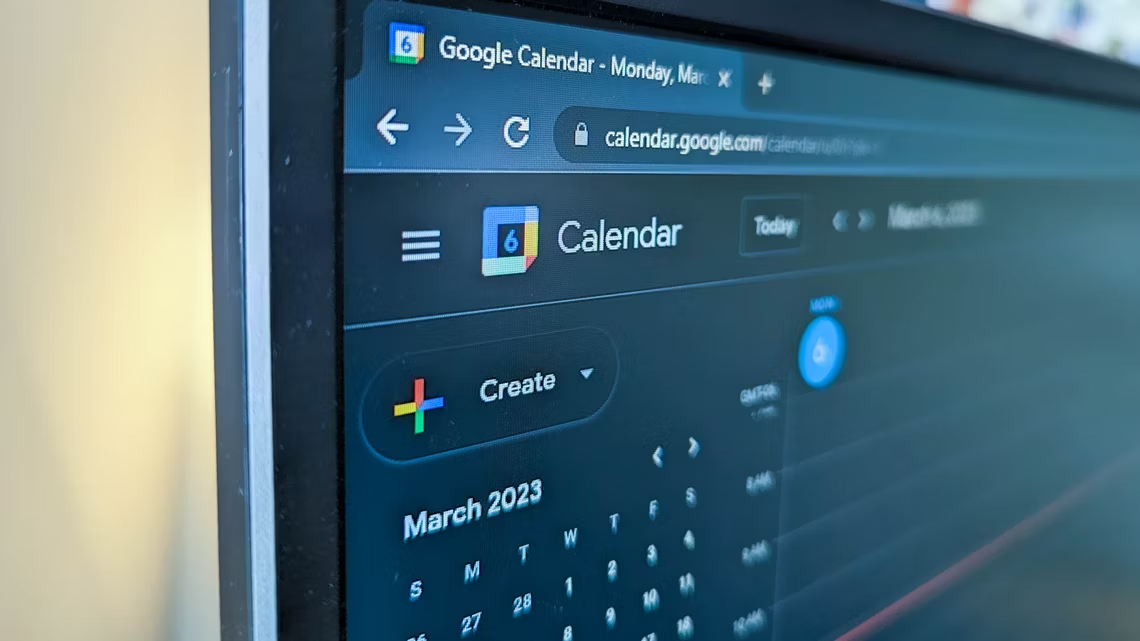
¿Tienes alguna pregunta o problema relacionado con el tema del artículo? Queremos ayudarte.
Deja un comentario con tu problema o pregunta. Leemos y respondemos todos los comentarios, aunque a veces podamos tardar un poco debido al volumen que recibimos. Además, si tu consulta inspira la escritura de un artículo, te notificaremos por email cuando lo publiquemos.
*Moderamos los comentarios para evitar spam.
¡Gracias por enriquecer nuestra comunidad con tu participación!